Dowiedz się o różnych ustawieniach nagrywania OBS
Czy potrzebujesz rejestratora ekranu bez wbudowanego limitu czasu nagrywania, z wieloma funkcjami i do którego można uzyskać dostęp bez konieczności korzystania z Internetu? W tym poście znajdziesz odpowiedź na to pytanie.
Open Broadcaster Software (OBS) to darmowy program typu open source do nagrywania i przesyłania strumieniowego wideo w trybie offline. Jest to jeden z najpopularniejszych programów do nagrywania czynności na ekranie i przechwytywania dźwięku z komputera. Ponadto oferuje szeroki zakres opcji dostosowywania. Ten program można pobrać całkowicie bezpłatnie i jest kompatybilny z różnymi systemami operacyjnymi. Aby dowiedzieć się więcej na temat Rejestrator OBS, przeczytaj kolejne części tego wpisu, w których znajdziesz szczegółowe informacje na temat programu.

- LISTA PRZEWODNIKÓW
- Część 1. Recenzja rejestratora ekranu OBS
- Część 2. Najlepsze alternatywy dla rejestratorów ekranu OBS
- Część 3. Często zadawane pytania dotyczące rejestratora ekranu OBS
Część 1. Recenzja rejestratora ekranu OBS
Open Broadcaster Software (OBS) to popularny program do nagrywania i transmisji na żywo, zgodny z systemami Linux, Mac i Windows. Ten program obsługuje wiele formatów plików, spośród których możesz wybierać. Jest popularny wśród wielu streamerów wideo, ponieważ umożliwia przechwytywanie i nagrywanie wielu scen jednocześnie. Ten program umożliwia nagrywanie wideo i łączenie się z dowolną platformą do transmisji strumieniowej na żywo lub wideokonferencji. Działa jako funkcjonalny program do transmisji strumieniowej na żywo bez ograniczeń czasowych nagrywania. Dzięki temu może eksportować filmy w wysokiej rozdzielczości.
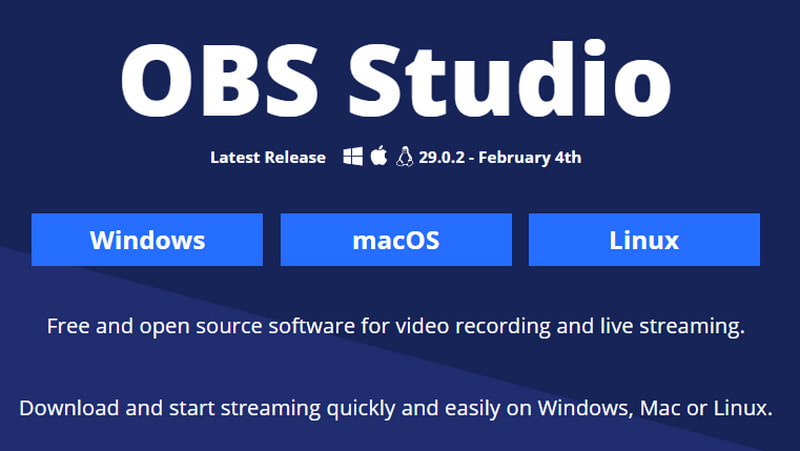
Cechy:
◆ Przechwytywanie i miksowanie dźwięku i obrazu w czasie rzeczywistym
◆ Wiele tematów
◆ Intuicyjny mikser audio
◆ Zaawansowane opcje konfiguracji
◆ Usprawnia panel ustawień
◆ Wiele źródeł wideo
- Jest to darmowy program o otwartym kodzie źródłowym
- Ma niskie wykorzystanie jednostki centralnej (CPU).
- Generuje sygnał wyjściowy o wysokiej rozdzielczości (HD).
- Obsługuje wiele platform
- Obsługuje wiele formatów wideo
- Nie ma limitu czasu nagrywania
- Ma niskie wykorzystanie jednostki centralnej (CPU).
- Posiada nieintuicyjny interfejs użytkownika
- Nie obsługuje plików audio jako źródeł
- Nie jest kompatybilny ze starszymi wersjami systemu Windows
W tej części wyeksportujemy więcej na temat kategorii Ustawienia, abyś miał wcześniejszą wiedzę na temat najlepszych ustawień OBS do celów nagrywania.
◆ Ogólny zakładka ma zastosowane opcje, takie jak język, motyw, I Wyjście ustawienia. Koniecznie zapoznaj się z tym ustawieniem, aby wprowadzić swoje preferencje i pomóc w procesie nagrywania wideo. Ponadto, Wyjście Ustawienia umożliwiają dostosowanie ustawień kodowania i formatowania.
◆ Podczas tworzenia filmu należy wybrać ustawienia NVENC H.264, ponieważ zapewnia ono najwyższą jakość filmów. Jednak to ustawienie wymaga posiadania karty graficznej NVIDIA na komputerze stacjonarnym. Jeśli nie masz tego w swoim systemie, lepiej wybrać x264 jako domyślny rejestrator.
◆ Kontrola stawki ustawienia pozwalają uzyskać wysokiej jakości klipy wideo, nie obciążają płyty głównej i pozwalają kontrolować przepływność.
◆ Wibracje wideo pozwala zwiększyć rozmiar pliku. Z drugiej strony, Szybkość transmisji dźwięku pozwala uzyskać lepszy dźwięk.
◆ Wideo Ustawienia i Audio Ustawienia umożliwiają zmianę procesu nagrywania i wyjścia w zależności od preferencji.
Aby włączyć nagrywanie ekranu OBS, przejdź do dostarczonego przewodnika, aby rozpocząć proces.
Przede wszystkim pobierz i zainstaluj program na swoim komputerze, aby uzyskać pełny dostęp. Po zakończeniu instalacji otwórz program, który powinien automatycznie dodać plik Scena do interfejsu.
Przejdź do Scena pudełko, a następnie Źródła skrzynka. Kliknij (+) w lewym dolnym rogu, a zastosowane opcje pojawią się na ekranie. Z listy zastosowanych wybierz Wyświetl przechwytywaniei pojawi się okno dialogowe. Wpisz tytuł i kliknij OK raz zrobione.
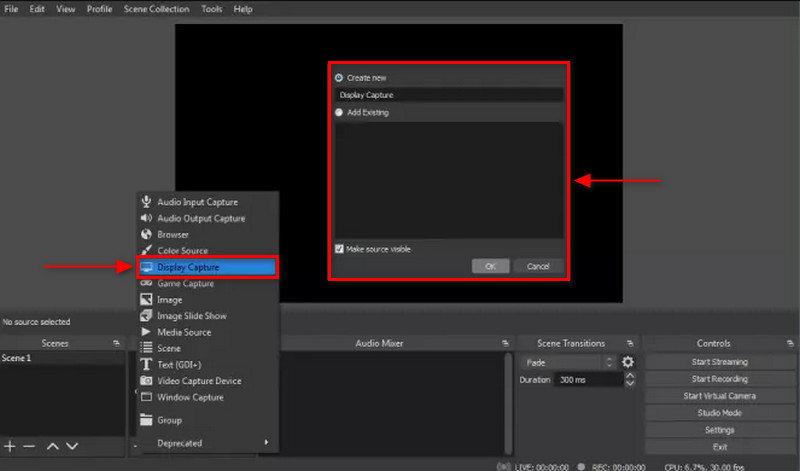
Następnie pojawi się kolejne okno składające się z opcji, w których wybierzesz metodę wyświetlania i przechwytywania. Zaznacz także pole wyboru, przy którym podczas nagrywania będzie uwzględniany lub nie kursor. Następnie przejdź do Ustawienia w prawej dolnej części ekranu i kliknij przycisk Wyjście Ikona. Z Nagranie pole, kliknij Przeglądać i wybierz preferowane miejsce docelowe pliku w obszarze Ścieżka nagrywania.
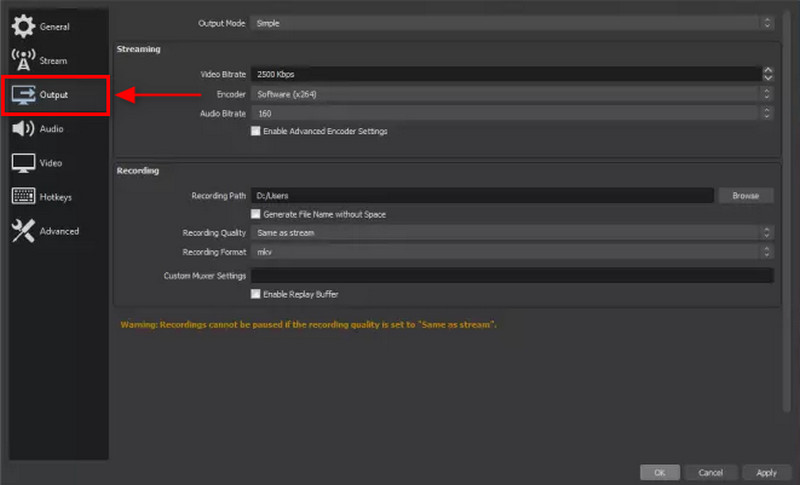
Gdy już to zrobisz, naciśnij Rozpocznij nagrywanie na ekranie nagrywania OBS Studio w prawej dolnej części ekranu.
OBS to potężny wielofunkcyjny rejestrator audio i wideo, ale zrozumienie jego działania wymaga dużo czasu. Jeśli jesteś początkujący, musisz poświęcić czas i wysiłek na naukę. Przede wszystkim OBS to doskonały program dla zaawansowanych użytkowników. Zapewni profesjonalny poziom nagrywania ekranu.
Część 2. Najlepsze alternatywy dla rejestratorów ekranu OBS
1. Rejestrator ekranu ArkThinker
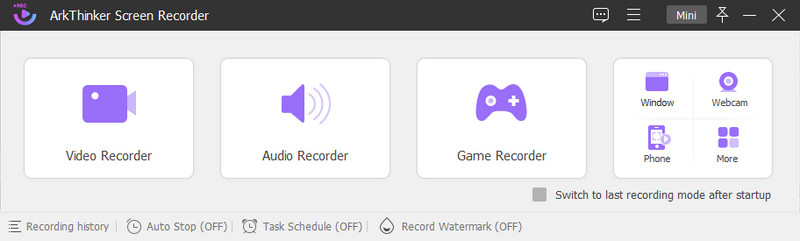
Jeśli szukasz narzędzia do nagrywania, które może nagrywać wideo, audio, telefon i wiele innych, możesz na niego liczyć Rejestrator ekranu ArkThinker. Jeśli mówimy o kompatybilności, to narzędzie do nagrywania jest kompatybilne zarówno na komputerach Mac, jak i Windows. Ten program ma interfejs dla początkujących i nie będzie Cię dezorientował podczas korzystania z niego, pomimo wielu wbudowanych funkcji. To narzędzie do nagrywania może nagrywać czynności wykonywane na ekranie, a także dźwięk. Dodatkowo posiada opcję przycinania, dzięki której możesz odciąć niepotrzebne fragmenty nagranego filmu. Po zakończeniu nagrywania ekranu nagrany materiał zostanie umieszczony w historii nagrań. Rejestrator ekranu ArkThinker to jeden z najlepszych rejestratorów ekranu, na którym możesz polegać. Jeśli korzystasz z tego narzędzia do nagrywania, możesz nagrywać ekran z łatwością i bezproblemowo.
- Ma prosty interfejs
- Posiada mnóstwo wbudowanych rejestratorów
- Posiada opcję przycinania
- Nie pozostawia znaku wodnego
- Jest dostępny w trybie offline
- Aby mieć pełny dostęp do programu, skorzystaj z wersji płatnej
2. Screencast-O-Matic
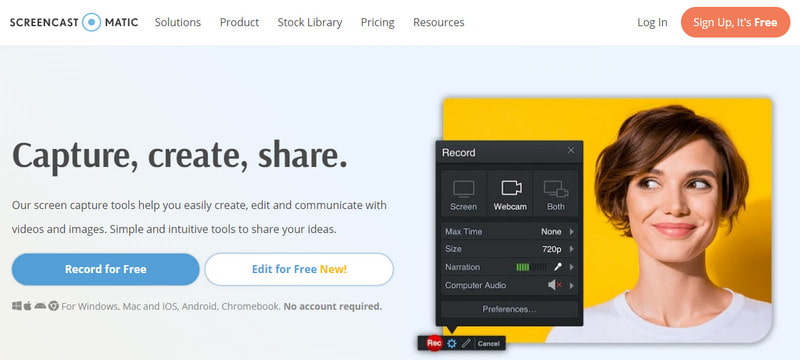
Jeśli wolisz korzystać z rejestratora ekranu, do którego możesz uzyskać dostęp online, możesz polegać na Screencast-O-Matic. Fakt, że jest to narzędzie online, nie wymaga pobierania ani instalowania czegokolwiek na komputerze. Jest to darmowy rejestrator ekranu online, który umożliwia nagrywanie zarówno za pomocą kamer internetowych, jak i nagrań ekranu. Umożliwia nagrywanie bezpośrednio online i przesyłanie ich na dowolną obsługiwaną platformę mediów społecznościowych. Ponadto umożliwia edycję nagranego wideo poprzez dodawanie tekstu, kształtów i obrazów.
- Posiada prosty i intuicyjny interfejs
- Umożliwia nakładanie tekstów, kształtów i obrazów
- Umożliwia udostępnianie nagranego wideo na dowolnym kanale mediów społecznościowych
- Potrzebny jest szybki internet
- Pozostawia znak wodny na wydruku
- Zasubskrybuj wersję płatną, aby korzystać z pozostałych funkcji
Znajdź więcej rozwiązań
3 sposoby dodawania tekstu do wideo za pomocą narzędzi online i offline Najłatwiejsze sposoby skracania wideo na różnych urządzeniachCzęść 3. Często zadawane pytania dotyczące rejestratora ekranu OBS
Czy OBS może nagrywać przez 3 godziny?
OBS nie ma limitu czasu na nagrania, ale im dłuższe nagrania, tym więcej miejsca potrzebuje.
Jak duży jest 1-godzinny film OBS?
Na przykład nagrany film trwa 1 godzinę, co odpowiada 3 600 sekundom. W takim przypadku nagrany film ma prędkość 6 250 000 bajtów na sekundę.
Czy OBS wpływa na wydajność?
OBS podczas działania zużywa dużo zasobów jednostki centralnej (CPU). Może jednak obniżyć liczbę klatek na sekundę i rozdzielczość w ustawieniach programu.
Czy OBS potrzebuje kamery?
Najnowsza wersja programu, gdyż posiada wbudowaną funkcję wirtualnej kamery. Aby korzystać z programu, nie musisz martwić się instalacją wtyczki aparatu.
Wniosek
Nie może temu zaprzeczyć Oprogramowanie do nagrywania OBS to doskonałe narzędzie do nagrywania, które umożliwia nagrywanie wysokiej jakości nagrań ekranu. Ponadto ma wiele wbudowanych funkcji, dzięki którym użytkownicy mogą uwolnić swoją kreatywność. Z drugiej strony, jeśli chcesz korzystać z innych narzędzi do nagrywania, możesz polegać na wyżej wymienionych narzędziach i wybierać w oparciu o swoje preferencje.
Co sądzisz o tym poście? Kliknij, aby ocenić ten wpis.
Doskonały
Ocena: 4.9 / 5 (na podstawie 302 głosów)
Artykuły względne
- Edytuj wideo
- Wskazówki dotyczące skutecznego przycinania filmu na Facebooku
- Jak powiększyć wideo za pomocą najbardziej przydatnych metod
- Top 7 programów do przycinania wideo, które doskonale przycinają i zmieniają rozmiar wideo
- Najwyższej klasy trymer wideo dostępny na systemy Windows, Mac, Android i iOS
- Jak utworzyć filtr na Instagramie przy użyciu doskonałych narzędzi
- Proste wskazówki dotyczące przycinania wideo na Snapchacie
- Najłatwiejsze sposoby skracania wideo na różnych urządzeniach
- 3 sposoby dodawania tekstu do wideo za pomocą narzędzi online i offline
- Metody dodawania znaku wodnego do GIF i usuwania znaku wodnego z GIF
- Jak utworzyć filtr na Instagramie przy użyciu doskonałych narzędzi



